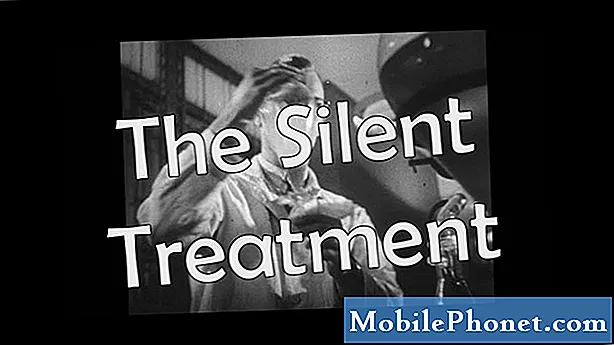תוֹכֶן
מערכת ההפעלה Windows 8 של מיקרוסופט שינתה באופן יסודי הרבה על Windows. צפה בסרטונים של YouTube כדוגמה לשינויים אלה.
פעם זה היה צופה וידאו ב- YouTube במחשב Windows פשוט נדרש כי אתה פותח דפדפן אינטרנט. צפייה בסרטוני YouTube ב- Windows 8 עדיין אפשרית דרך Internet Explorer, אבל יש גם יישומים בחנות Windows המאפשרים את אותו הדבר. בנוסף לצפייה בסרטוני YouTube, הם גם מאפשרים לך להוריד סרטונים ולעיין בקליפים האחרונים מהסלבריטאים של YouTube שאתה מכיר וכבר נרשמת אליהם דרך אתר YouTube או דרך האפליקציה הרשמית של YouTube במכשיר iPhone, iPad או Android.

כך תוכל לצפות בסרטוני YouTube בטאבלטים של Windows 8, במחשבים ניידים ובמחשבים שולחניים.
כפי שאולי כבר ניחשתם. עבור כל הפתרונות הללו לעבודה, תצטרך כמה דברים. ראשית, מומלץ ליצור חשבון YouTube באופן מקוון. המשמעות של כל חשבון היא שכל הסרטונים שצוינו בעבר, העדפות הסרטון, ההרשמות ואהבתי. אלה שיש להם חשבון כבר רק צריך להזין את האישורים שלהם לתוך היישומים האלה. שנית, לפחות עבור ההתקנה הראשונית של כל היישומים האלה ידרוש כי שולחן העבודה של Windows 8, שולחן העבודה או המחברת יש חיבור לאינטרנט.
כמו כן, עליך לדעת שמה שאתה רואה במסך שלך עשוי להיות שונה ממה שיש לנו בחלק מסך המסך שלנו. הסיבה לכך היא שאנו מפעילים את Windows 8.1, העדכון החינמי שהגיע ל- Windows 8 חזרה ב- 2013. אם לא עשית זאת כבר, מומלץ להתקין אותו כעת.
לקרוא:21 Windows 8.1 עצות
צפייה בסרטוני וידאו ב- Windows 8 באמצעות דפדפן האינטרנט
הדרך הראשונה שאתה רוצה לנסות לצפות בסרטוני YouTube במכשיר Windows 8 שלך היא באמצעות Internet Explorer, דפדפן האינטרנט של מיקרוסופט.
שתי הגירסאות של Internet Explorer יבוצעו; יש גרסאות כפולות מותקנות על כל מחשב Windows. כמה קל לקבל את הווידאו YouTube משחק קשור ישירות איזה סוג של מכשיר יש לך, לצערי.
עם מגע
מה שמכונה Internet Explorer המודרנית זמין על ידי הקשה או לחיצה על אריח של Internet Explorer במסך הפתיחה שלך. אם זה לא מוצמד יש ללחוץ או להקיש על החץ בתחתית המסך כדי למצוא את זה. זה אותו הלוגו כמו קודם, בלבן עם רקע כחול כמו שהוא למטה.
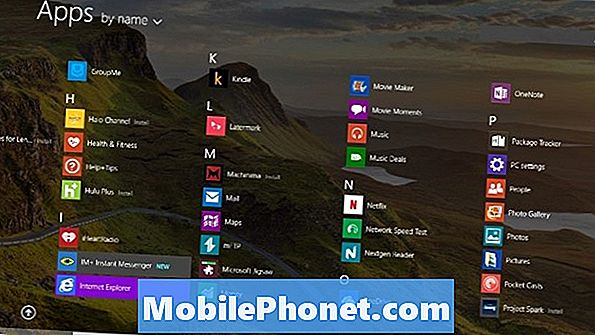
לאחר שתפתח את האפליקציה, פשוט נווט אל YouTube על ידי הקשה על סרגל הכתובות בתחתית המסך או לחיצה עליו.
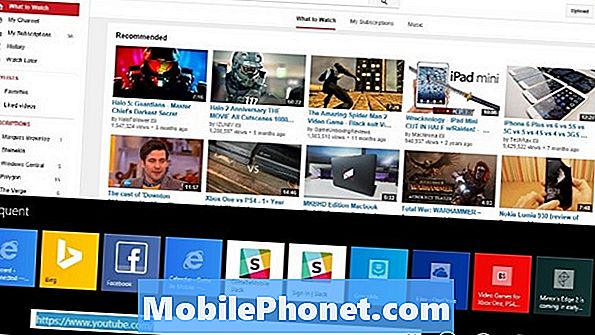
באמצעות עכבר ומקלדת
אם אתה מעדיף להשתמש בסביבת שולחן העבודה ואת הגירסה הישנה של Internet Explorer, זה עדיין משהו שאתה יכול לעשות יותר מדי. גירסה זו של Internet Explorer אינה נוגעת ללב. אם אתה על מחברת Windows 8 או שולחן העבודה, אתה תעשה בסדר. אם אתה נמצא בטאבלט, ייתכן שתרצה לחבר עכבר לפחות כדי להשתמש בגירסה זו.
עבור אל מסך התחל ולחפש את שולחן העבודה אריח. לחץ על זה.
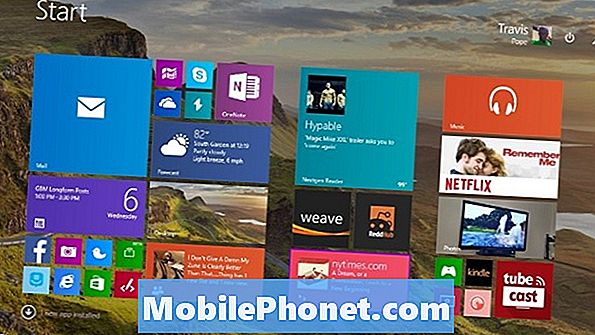
עכשיו לחפש את אינטרנט אקספלורר סמל המוצמד לתחתית המסך והזן את YouTube בסרגל הכתובות. ברוב המקרים יש קיצור דרך של Internet Explorer בשולחן העבודה שלך מדי.
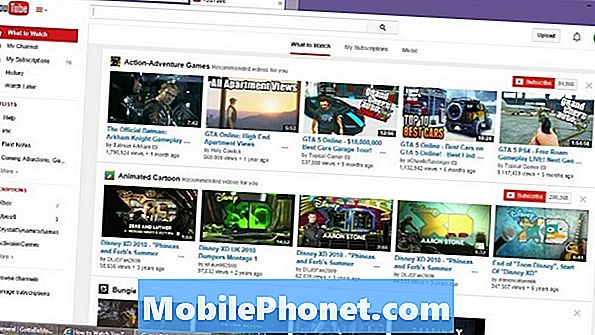
צפה ב- YouTube עם אפליקציות
במהלך השנים האחרונות הגענו לתלות באפליקציות יותר ויותר. רוב היישומים לעשות את אותו הדבר כי דפדפני אינטרנט לעשות, ההבדל הוא שהם כמעט תמיד מוקדש להשלמת משימה אחת, מה שהופך אותם הרבה יותר קל להבין ולהשתמש על בסיס יומי.
כמו Windows Phone, למחשבי Windows 8 אין אפליקציית YouTube ייעודית. עם זאת, אל דאגה, יש יותר מאשר כמה יישומי YouTube שנעשו על ידי מפתחי צד שלישי למלא את החלל. תוכל למצוא את היישומים הללו בחנות Windows Windows של Microsoft, הזמינים באמצעות הקשה על סמל תיק הקניות עם סמל Windows או לחיצה עליו.
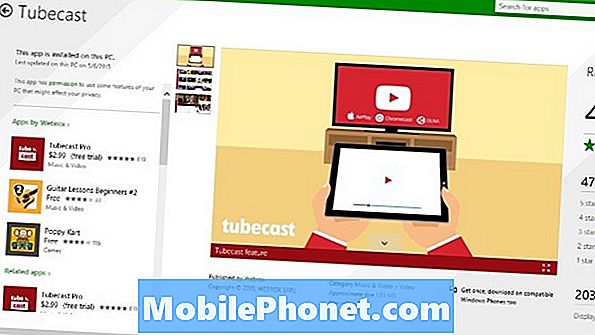
PrimeTube, MetroTube ו- Tube TV הם כולם אפליקציות YouTube מוכשרות מאוד, אבל הכי טוב בהן הוא TubeCast. הגרסה הבסיסית של TubeCast היא חופשית לחלוטין, וספקים רבים של אותן תכונות היית מצפה גרסה מקומית של YouTube כדי לספק. בנוסף לכך, הוא תומך גם בייצוא למכשירים אחרים כגון Chromecast ואפילו Apple TV. בגרסה הבסיסית של TubeCast כמה זרימה אתה יכול לעשות כדי להגדיר קופסת כמו Apple TV מוגבל, אבל אתה יכול לעקוב אחר לפתוח את היישום עבור $ 2.99 אם אתה באמת צריך את התכונה.
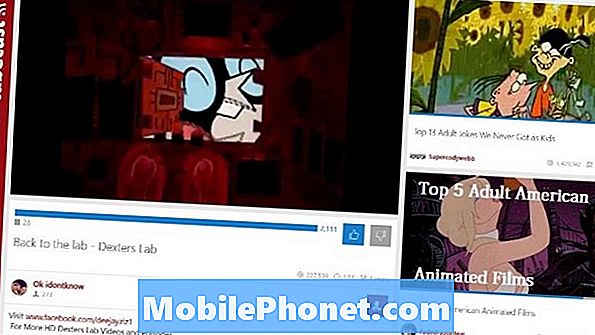
ברגע שאתה בתוך האפליקציה והחלטתי על איזה וידאו אתה רוצה לראות, לחץ באמצעות לחצן העכבר הימני עם העכבר או להחליק למעלה מהחלק התחתון של מסך המגע שלך כדי למשוך רשימה של אפשרויות נוספות. אפשרויות אלה כוללות טעינה מראש, הגדרות ופלייליסט.
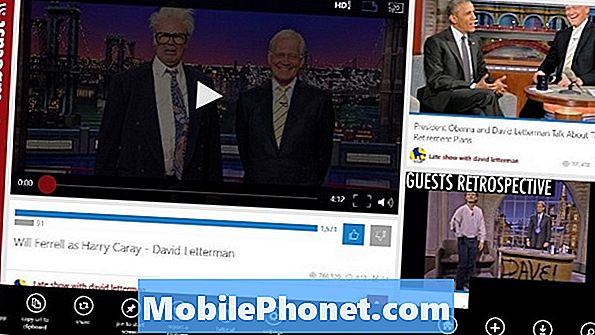
בהצלחה לצפייה בסרטוני YouTube במכשיר Windows 8.